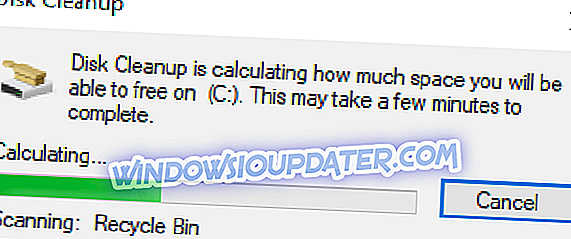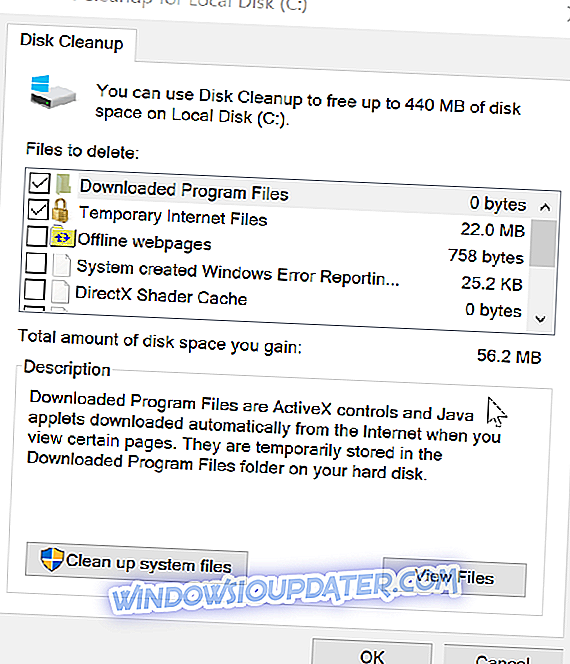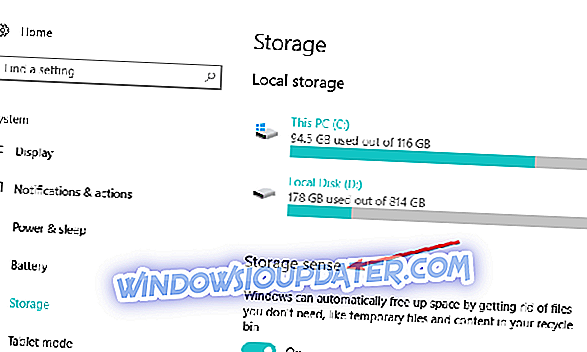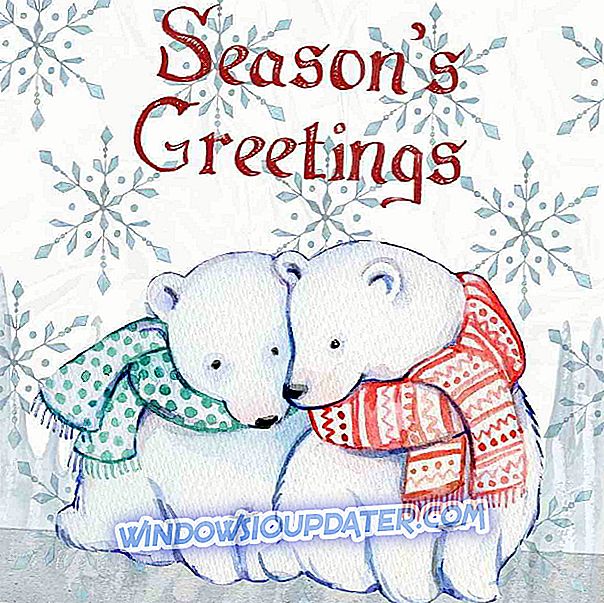7 rychlých metod pro uvolnění místa na pevném disku
- Proveďte Vyčištění disku
- Odinstalujte nepotřebné aplikace
- Spuštění analýzy disku a defragmentace
- Dočasné soubory čistého softwaru třetích stran
- Najít duplicitní soubory
- Zakázat režim spánku a obnovení systému
- Použijte Sense Sense
Trochu navíc úložný prostor je vždy užitečný, ale často se snažíme udržet ho na optimální úrovni, protože se to vždycky vždycky naplní. V tomto článku vám ukážeme několik tipů, jak uložit a vymazat místo na disku v počítači se systémem Windows 10. \ t

Jak uvolním místo na pevném disku Windows 10?
Metoda 1: Proveďte Vyčištění disku
Někdy provádění malé správy pevného disku je dost chytit několik extra megabajtů úložného prostoru. Jediné, co musíte udělat, je vyčistit disk z nepotřebných souborů, s vestavěným nástrojem Windows s názvem Vyčištění disku.
Chcete-li s ním přistupovat a vyčistit disk, postupujte takto:
- Přejděte na Tento počítač, klikněte pravým tlačítkem myši na jednotku, kterou chcete vyčistit, a zvolte Vlastnosti
- Klikněte na tlačítko Vyčištění disku v okně Vlastnosti a počkejte, až spočítá, kolik místa budete moci uvolnit
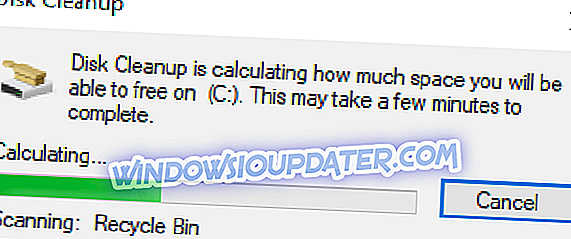
- Vyberte typy souborů, které chcete odstranit, a klepněte na tlačítko OK (můžete odstranit dočasné soubory, soubory protokolu, soubory v koši atd.)
- Nyní, když jste vyčistili základní 'nevyžádanou' a uvolnili nějaký prostor, můžete získat ještě více volného místa čistěním některých nepotřebných systémových souborů. Chcete-li tak učinit, klikněte na Vyčistit systémové soubory a počkejte, až čistič všechno vypočítá
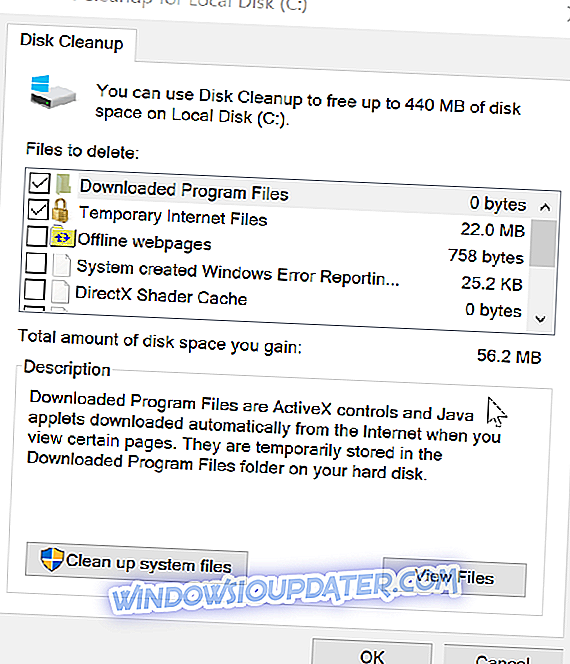
- Po odstranění nepotřebných systémových souborů přejděte do části Další možnosti a odstraňte data obnovení systému ve skupinovém rámečku Obnovení systému, Stínové kopie (Tento příkaz odstraní všechny předchozí body obnovení systému s výjimkou nejnovějšího)
Metoda 2: Odinstalace nepotřebných aplikací
Každý z nás má pravděpodobně v počítači nějaké programy, které nepoužíváme. Tyto programy by mohly zabrat značné množství místa na disku a jejich odinstalace vám určitě poskytne další úložný prostor.
Chcete-li se zbavit nepoužívaných programů, přejděte na položku Programy a funkce v Ovládacích panelech a zjistěte, které programy nebo aplikace nepoužíváte často nebo vůbec. Odinstalujte nepotřebný software a znovu zkontrolujte volné místo.

V programech a funkcích je sloupec, který ukazuje, kolik místa každý program používá, takže můžete snadno spočítat, kolik místa získáte, jakmile tyto programy odinstalujete. Pokud tento sloupec nevidíte, klepněte na tlačítko Možnosti v pravém horním rohu a vyberte možnost Podrobnosti.
Metoda 3: Spuštění analýzy disku a defragmentace
Chcete-li zjistit, co přesně je místo na pevném disku, můžete analyzovat pevný disk s některými programy pro analýzu pevného disku.
Analyzátory pevného disku skenují váš pevný disk a zobrazují všechny informace o něm, mimo jiné o tom, co používá prostor pevného disku. Doporučujeme použít WinDirStart jako analyzátor disku, ale můžete také vyhledat další nástroje online.
Po naskenování systému pomocí analyzátoru disku se zobrazí přesně, které složky nebo soubory používají nejvíce místa. Odstraňte nepotřebné soubory nebo složky a vaše volné místo na disku se zvýší (ale buďte opatrní, neodstraňujte žádný důležitý systém ani osobní soubory).
Po provedení tohoto úkolu se doporučuje defragmentovat pevný disk a můžete si prohlédnout náš seznam nejlepších nástrojů pro defragmentaci pro Windows, v případě, že jste si ještě nevybrali defragmentační software.
Metoda 4: Vyčistit dočasné soubory softwaru jiných výrobců
Výše zmíněný nástroj Vyčištění disku je velmi užitečný, ale neodstraní dočasné soubory ze softwaru třetích stran, jako je mezipaměť webových prohlížečů. Proto musíte použít software třetích stran.
Pro tento úkol doporučujeme dva velmi výkonné produkty, CCleaner a Advanced System Care. Stačí stáhnout jeden z nich, spustit analýzu a odstraní všechny nepotřebné dočasné soubory ze softwaru třetích stran.
Metoda 5: Najít duplicitní soubory
Duplicitní soubory mohou také používat určitý prostor pevného disku. Naštěstí existuje několik programů, které mohou najít a odstranit všechny duplicitní soubory a uvolnit místo pro uložení.
Můžete použít Duplicate File Finder pro skenování pevného disku pro duplicitní soubory, a odstranit je. Také, pokud si myslíte, že máte nějaké duplikované obrázky, můžete je najít s VisiPics.
Metoda 6: Zakázat režim spánku a obnovení systému
Tyto triky vám určitě ušetří místo, ale vypnou některé důležité funkce systému Windows. Nedoporučujeme provádět tyto operace.
Měli byste ho používat pouze v případě, že zoufale potřebujete více místa, ale používejte jej sami, protože mohou být riskantní:
- Zakázat režim spánku - Když počítač přejde do režimu spánku, uloží obsah paměti RAM na pevný disk. To umožňuje, aby váš počítač zachránil stav systému bez jakéhokoli použití energie, takže by vás mohl přivést tam, kde jste při příštím spuštění počítače. Systém Windows uloží obsah paměti RAM do souboru C: hiberfil.sys a po úplném vypnutí režimu spánku bude tento soubor odstraněn.
- Disable System Restore (Obnovení systému) –Můžete také zcela vypnout funkci Obnovení systému, abyste ušetřili více místa na disku. Vymažou se však všechny body obnovení a zálohovaná data, a pokud se s vaším počítačem něco pokazí, nebudete moci použít nástroj Obnovení systému, který jej vrátí do normálního stavu.
Pokud máte stále problémy s pevným diskem nebo se jim chcete vyhnout do budoucna, doporučujeme vám tento nástroj stáhnout, abyste vyřešili různé problémy, například selhání hardwaru, ztrátu souborů a malware. Optimalizuje také váš počítač pro maximální výkon.
Metoda 7: Použití Sense paměti
Aktualizace Windows 10 Creators přišla s funkcí nazvanou Storage Sense, která automaticky odstraní dočasné soubory. Sleduje staré a nepoužité soubory a pravidelně je odstraňuje. Například odstraní soubory, které byly v koši déle než 30 dní.
Zde je návod, jak můžete povolit smysl úložiště ve Windows 10.
- Start> Nastavení> Systém> Úložiště
- Zapněte možnost Ukládání dat
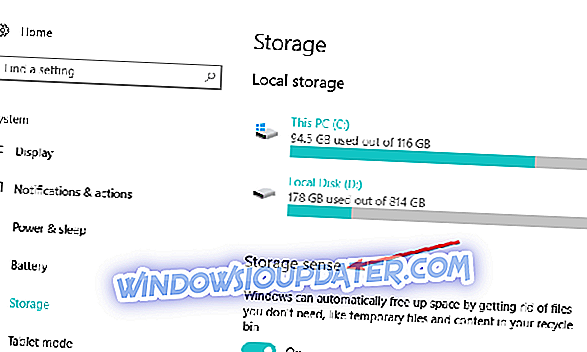
- Klikněte na Změnit, jak automaticky uvolníme místo
- Zaškrtněte nebo zrušte zaškrtnutí políček pro volby v části Dočasné soubory, Lokálně dostupný obsah cloudu a Nyní uvolněte místo.
To je vše, co potřebujete vědět o ukládání a uvolnění místa na pevném disku, ale pokud máte nějaké další tipy, jak zvýšit místo na pevném disku, sdělte nám je prosím v komentářích.
Poznámka editora: Tento příspěvek byl původně publikován v dubnu 2015 a byl od té doby aktualizován o čerstvost a přesnost.